Live-striimausmaailmassa voi joskus olla turhauttavaa, kun Stream-Sniperit vaanivat sessioitasi häiritäkseen tai ärsyttääkseen sinua. Tätä vastaan taistellaksesi kannattaa asettaa viive striimiisi. Tämä opas opastaa sinua vaihe vaiheelta, miten aktivoit ja säädät Streamviivästystä tehokkaasti Streamlabs OBS:ssä.
Tärkeimmät oivallukset
- Voit asettaa streamviiveen Streamlabs OBS:ään välttääksesi ei-toivottuja häiriöitä Stream-Sniperilta.
- Huomioi, että vuorovaikutus katsojiesi kanssa voi olla rajoittunutta viiveen takia.
- Latenssiasetus kuten Twitchissä voi vaikuttaa lisäksi viiveeseen.
Vaihe-vaiheelta ohjeet
Asettaaksesi streamviivästyksen, sinun tulee ensin avata Streamlabs OBS:n asetukset. Tee tämä klikkaamalla hammaskivikuvaketta ohjelman vasemmassa alakulmassa.
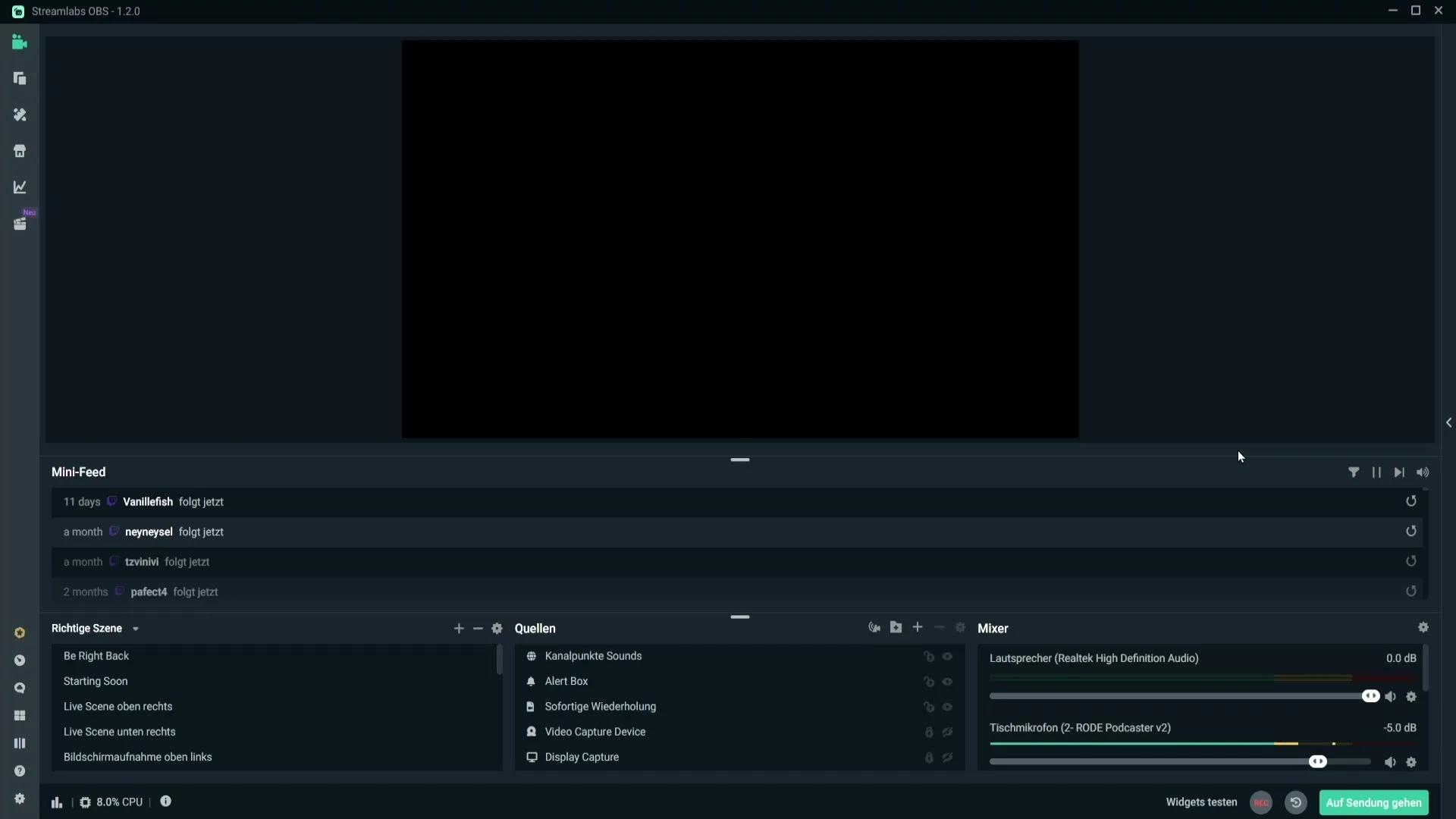
Kun klikkaat hammaskiveä, aukeaa uusi ikkuna erilaisilla asetuksilla. Vieritä alaspäin, kunnes saavut streamviivästyskohtaan.
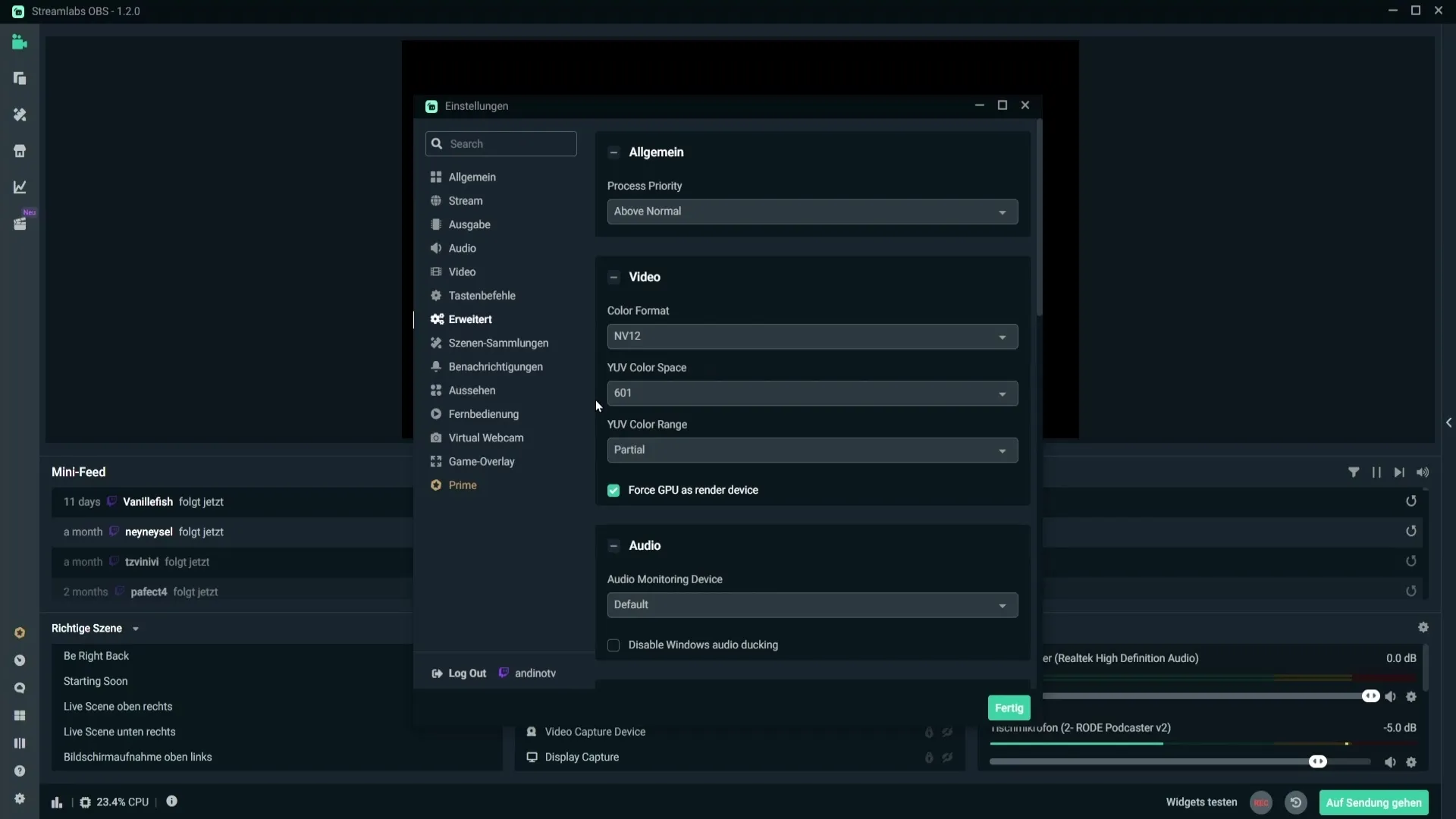
Täältä löydät vaihtoehdon ”Streamviivästys”. Aktivoi tämä vaihtoehto rastittamalla vastaava ruutu.
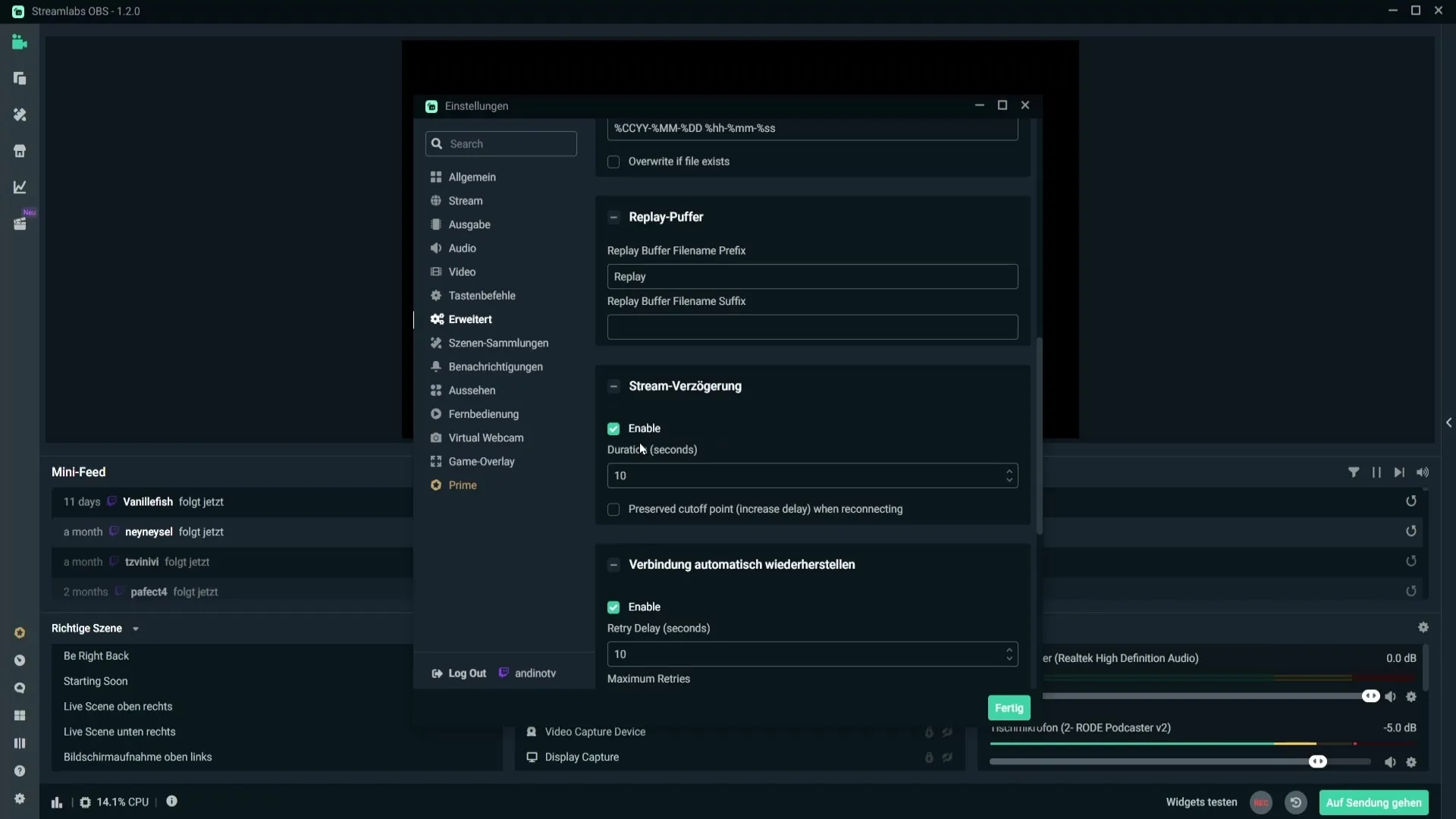
Kun olet aktivoinut streamviivästyksen, voit syöttää haluamasi viiveajan sekunteina kyseiseen kenttään. Esimerkiksi jos syötät "10", tarkoittaa se, että striimisi viivästyy 10 sekuntia. Tämä aika on ihanteellinen varmistaaksesi, etteivät Stream-Sniperit tiedä, missä vaiheessa peliä olet.
On kuitenkin tärkeää huomata, että tämä vaikuttaa myös vuorovaikutukseesi katsojien kanssa. Viiveen ollessa voimassa saattaa olla vaikeampaa reagoida keskusteluihin reaaliajassa tai vastata kysymyksiin.
Striimatessasi Twitchissä tulee huomioida myös latenssiasetus. Mene Twitch-kanavasi asetuksiin ja valitse ”Kanava ja videot”.
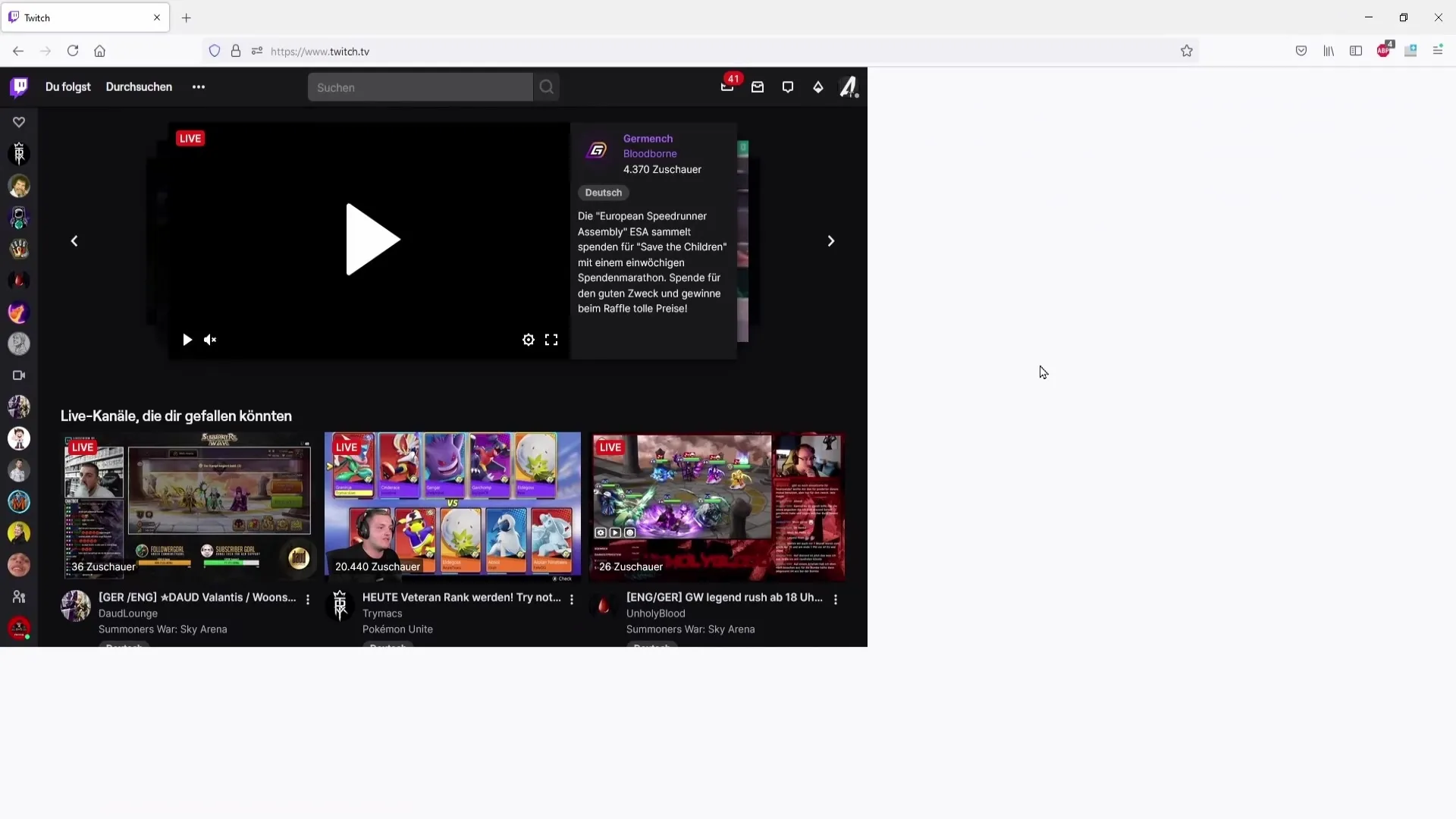
Täällä kohdassa ”Asetukset” löydät ”Stream”-osion. Latenssitaso voi vaikuttaa streamviiveeseesi.
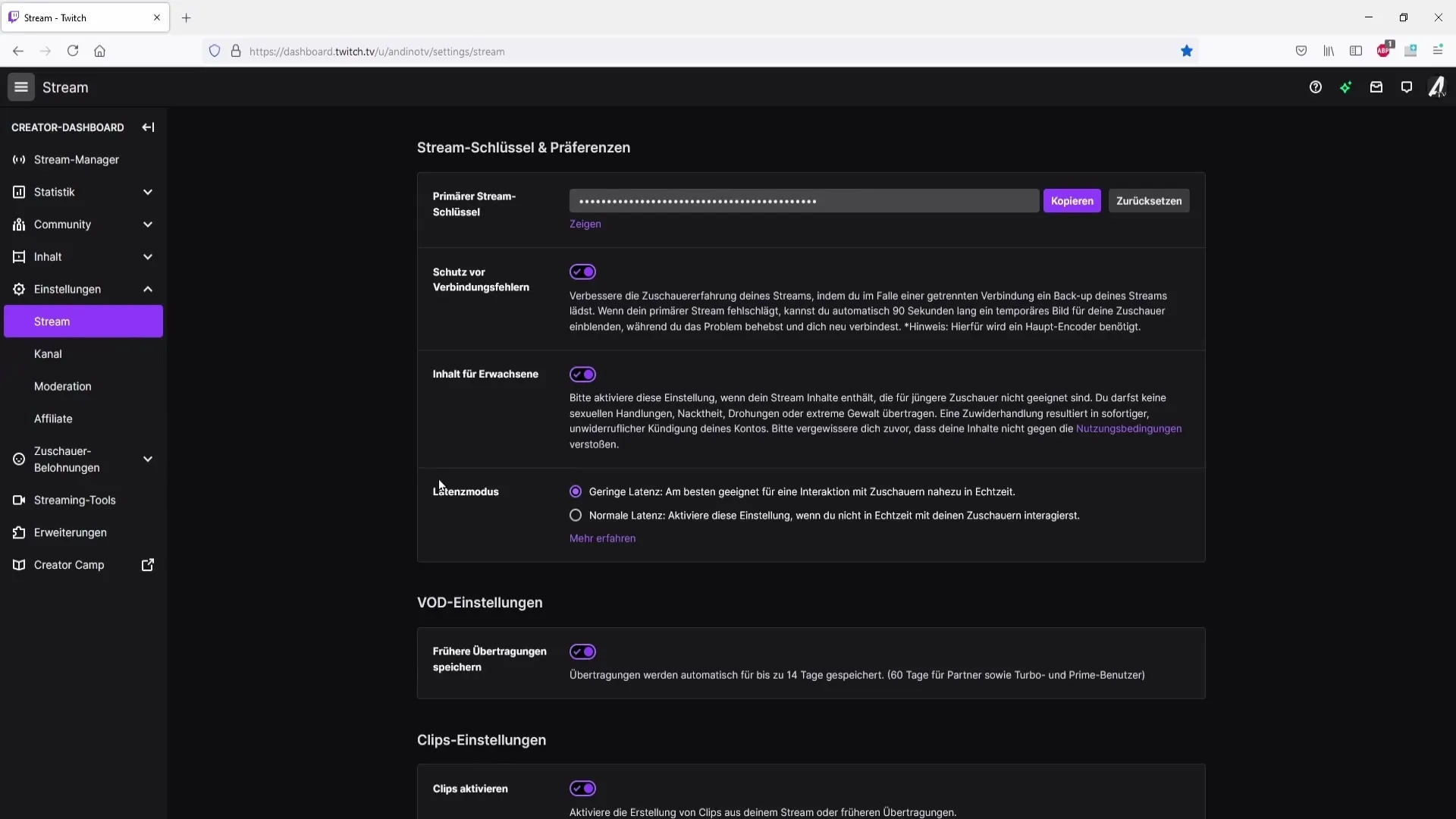
Valitessasi matalan latenssin, viive on minimaalinen, noin 2–3 sekuntia. Normaali latenssi voi olla jopa 15 sekuntia tai enemmän, riippuen internet-yhteydestäsi.
Asetettuasi normaalin latenssin ja lisäksi 10 sekunnin viiveen Streamlabs OBS:ssä, streamissäsi on kaiken kaikkiaan noin 25 sekunnin viive. Tämä on hyvä pitää mielessä katsojakokemuksen optimoimiseksi.
Toinen tärkeä seikka on mahdollisuus olla laskematta viiveaikaa mahdollisen keskeytyksen yhteydessä uudelleen. Älä ruksi tätä, jos haluat varmistaa, etteivät katkokset lisää ylimääräistä viivettä.
Jos et ruksi tätä, voit varmistaa miellyttävän streamausajan ja välttää katsojien tarpeettoman hankaloittamisen.
Kun olet tehnyt kaikki haluamasi asetukset, klikkaa vain ”Valmis” tallentaaksesi muutokset.
Näin olet asettanut streamviiveen Streamlabs OBS:ään. Olet nyt paremmin varautunut keskittymään peliisi ja ohjaamaan vuorovaikutustasi katsojiesi kanssa.
Yhteenveto
Tässä oppaassa opit, kuinka asetat streamviiveen Streamlabs OBS:ssä. Näin voit välttää ei-toivottuja häiriöitä Stream-Sniperilta ja parantaa striimauskokemustasi.
Usein kysytyt kysymykset
Mikä on streamviive?Streamviive on tarkoituksellinen live-striimauksen viive, joka estää katsojia näkemästä reaaliajassa pelissä tapahtuvaa.
Kuinka asetan streamviiveen?Voit aktivoida ja määrittää streamviiveen sekunteina Streamlabs OBS:issä asetuksista.
Vaikuttaako Twitchin latenssi streamviiveeseeni?Kyllä, Twitchin latenssiasetus voi vaikuttaa striimisi kokonaisviiveeseen. Normaalin latenssin lisäksi tulee lisää viivettä.
Miksi minun tulisi jättää Disconnect-optiosta ruksi pois?Ruksin poistaminen estää viiveesi uudelleen soveltamisen keskeytyksen yhteydessä ja näin vältetään epäsopivan pitkät viiveet.
Kuinka vuorovaikutan katsojieni kanssa, jos minulla on viive asetettuna?Viiveen ollessa striimissäsi et voi reagoida katsojien pyyntöihin tai chatteihin reaaliajassa, mikä rajoittaa vuorovaikutteisuutta.


